
סידור קיצורים
מלבד הוספה וסידור של קיצורים ביישום ״קיצורים״, ניתן לקבוע אילו קיצורים יופיעו בווידג׳ט ״קיצורים״ בתצוגת ״היום״ ב-iPhone או ב-iPad. קיצורים יופיעו באותו סדר במכשיר שלך כפי שהם מופיעים ביישום ״קיצורים״ (ב״ספריה״ שלך).
סידור קיצורים ב״ספריה״
ארגון סדר ההופעה של הקיצורים דומה מאוד לסידור מחדש של יישומים ב-iOS.
ביישום ״קיצורים״, הקש/י על ״ספריה
 בתחתית המסך, ואז גע/י והחזק/י כל כפתור קיצור (משולש צבעוני) עד שכל הכפתורים ירעדו.
בתחתית המסך, ואז גע/י והחזק/י כל כפתור קיצור (משולש צבעוני) עד שכל הכפתורים ירעדו.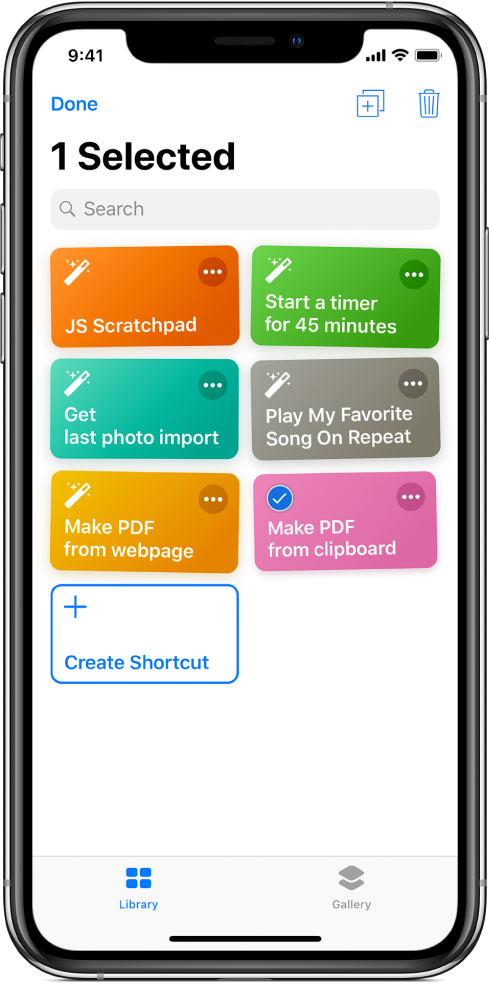
גרור/י כפתור אחד או יותר למיקומים הרצויים (המתן/י עד שהכפתורים יסתדרו לפני שתרים/י את האצבע).
לסיום, הקש/י על ״סיום״.
הערה: אם המכשיר שלך מחובר ל-iCloud, כל שינוי שייערך ביישום יתעדכן במכשירי ה-iOS האחרים שלך.
סידור קיצורים ב״תצוגת היום״ של iOS
מהווידג׳ט ״קיצורים״ בתצוגת ״היום״ ב-iPhone או ב-iPad, ניתן לבחור אילו קיצורים יופיעו בתצוגת "היום״, וגם לקבוע את סדר הופעתם.
הערה: על-מנת שקיצור יופיע בתצוגת ״היום״, עליך להוסיף את הקיצור לווידג׳ט ״קיצורים״.
במכשיר ה-iOS, החלק/י ימינה מהקצה השמאלי של מסך הבית או מסך הנעילה להצגת ״תצוגת היום״.
הקש/י על ״הצג עוד״ בפינה הימנית העליונה של הווידג׳ט ״קיצורים״, ואז הקש/י כל ״התאם אישית ב׳קיצורים׳״ בתחתית הווידג׳ט.
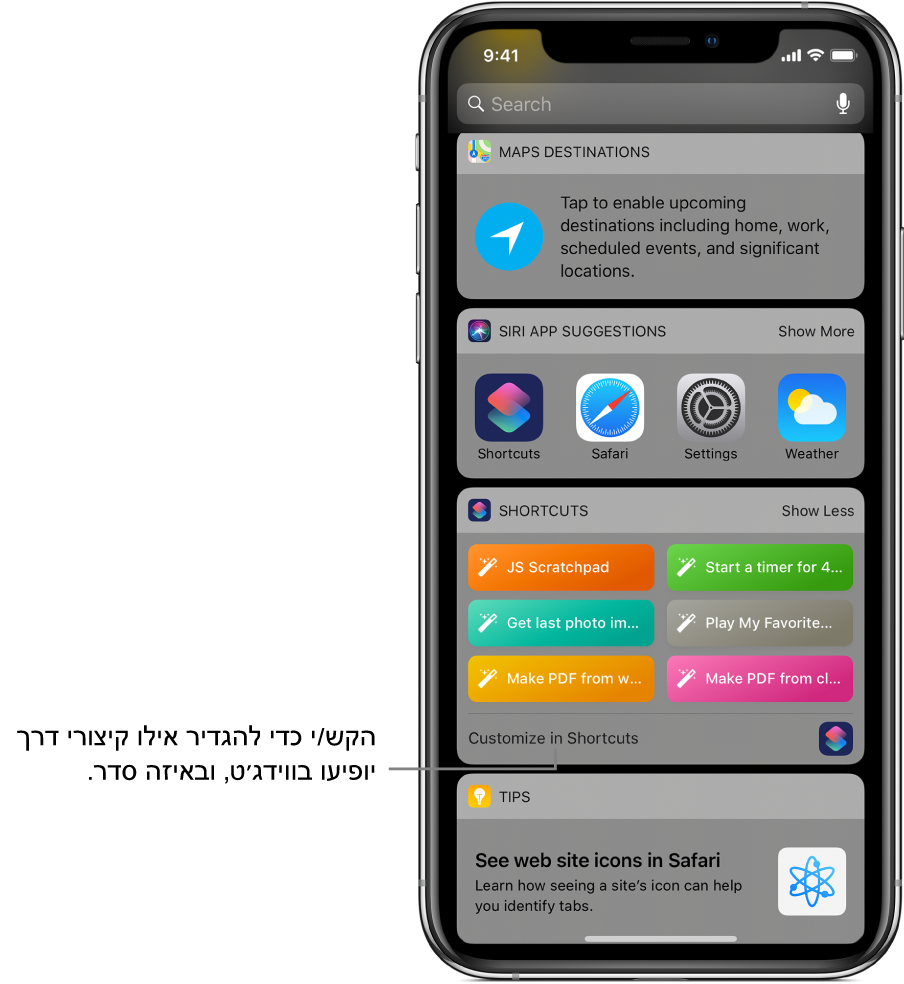
המסך של ״התאם אישית קיצורים״ מופיע.
על-מנת לבחור אילו קיצורים יופיעו ב״תצוגת היום״, הקש/י על שם הקיצור.
סימן ביקורת יופיע לצד הקיצור שנבחר. רק קיצורים שנבחרו מופיעים ב״תצוגת היום״.
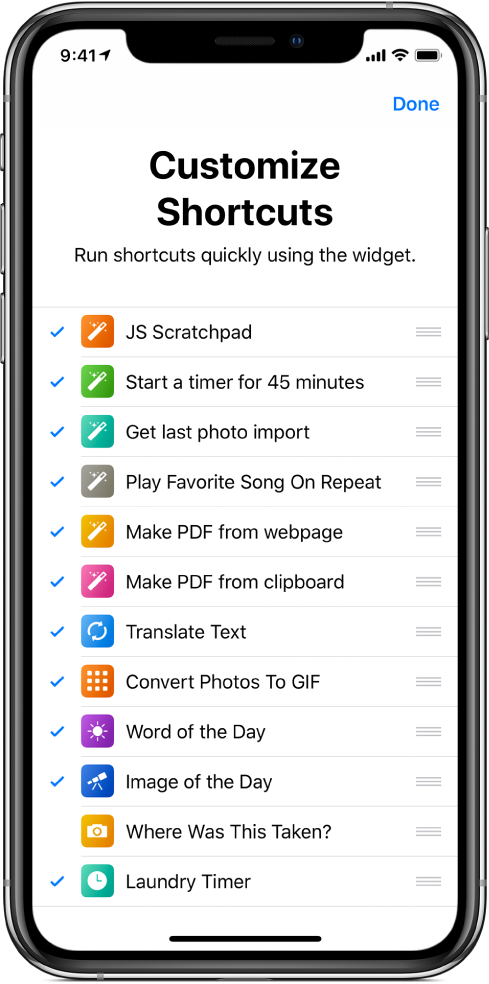
על-מנת לסדר את הקיצורים ב ״תצוגת היום״, גע/י ב-
 ליד הקיצור, ואז גרור/י אותו למיקום חדש.
ליד הקיצור, ואז גרור/י אותו למיקום חדש.לאחר שתסיים/י, הקש/י על ״סיום״.
לקבלת מידע נוסף, ראה/י הגדרה והפעלה של קיצורים בתצוגת היום.